Toshiba Satellite M30: Глава 2
Глава 2: Toshiba Satellite M30
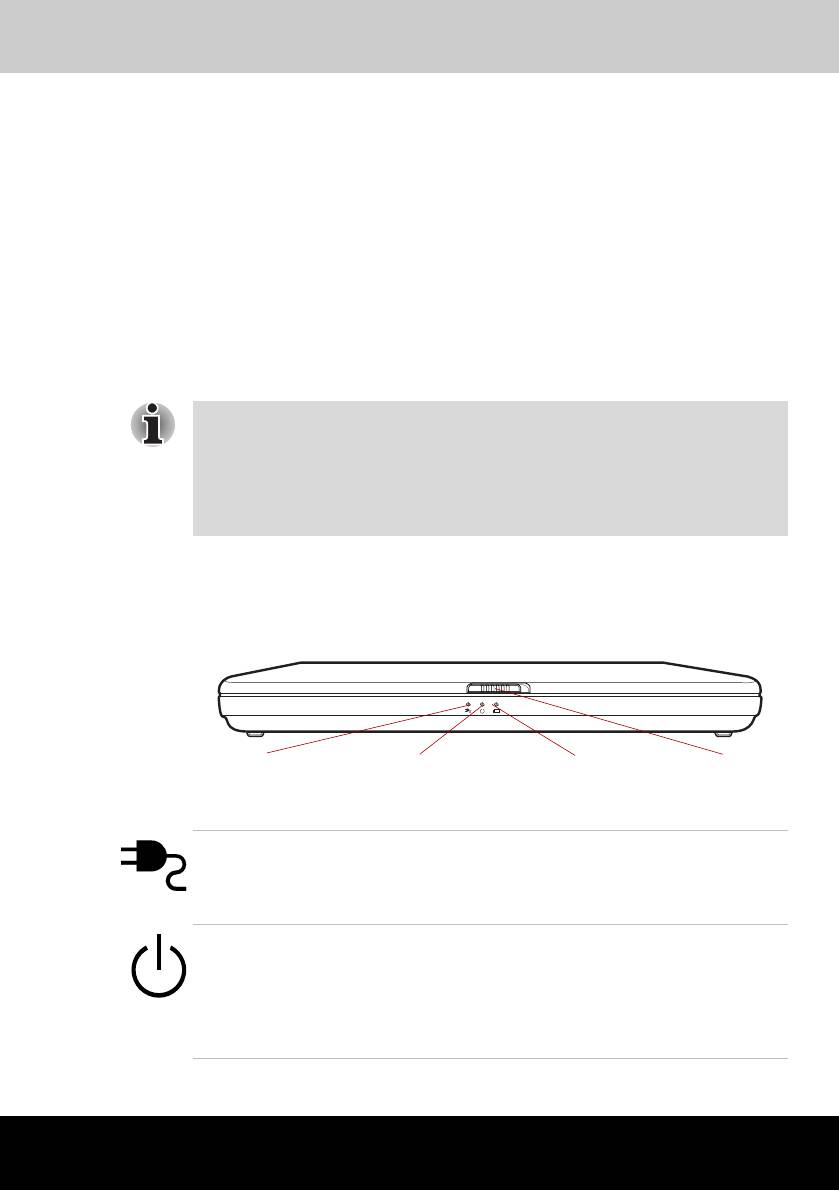
Серия Satellite M30X
Глава 2
Путеводитель по компьютеру
В этой главе приводится описание различных компонентов
компьютера. Познакомьтесь с каждым компонентом, прежде чем
начать работать с компьютером.
Корпуса некоторых ноутбуков проектируются так, чтобы в них можно
было реализовать все возможные конфигурации всей серии изделий.
Выбранная вами модель может и не иметь всех функций и
характеристик, соответствующих всем значкам и переключателям,
изображенным на корпусе ноутбука, если вы выбрали модель,
которая не поддерживает все эти функции.
Вид спереди с закрытым дисплеем
На этом рисунке показан вид компьютера спереди с закрытой панелью
дисплея.
Индикатор питания от
Индикатор
Индикатор
Защелка дисплея
сети
питания
батареи
Вид компьютера спереди с закрытым дисплеем
Индикатор питания
Индикатор питания от сети светится, когда к
от сети
компьютеру присоединен адаптер
переменного тока, подключенный к источнику
питания.
Индикатор питания Если система пребывает в ждущем режиме,
индикатор питания мигает желтым. При
выключенном или пребывающем в спящем
режиме компьютере индикатор гаснет. В
обычном рабочем режиме индикатор светится
зеленым.
Руководство пользователя 2-1
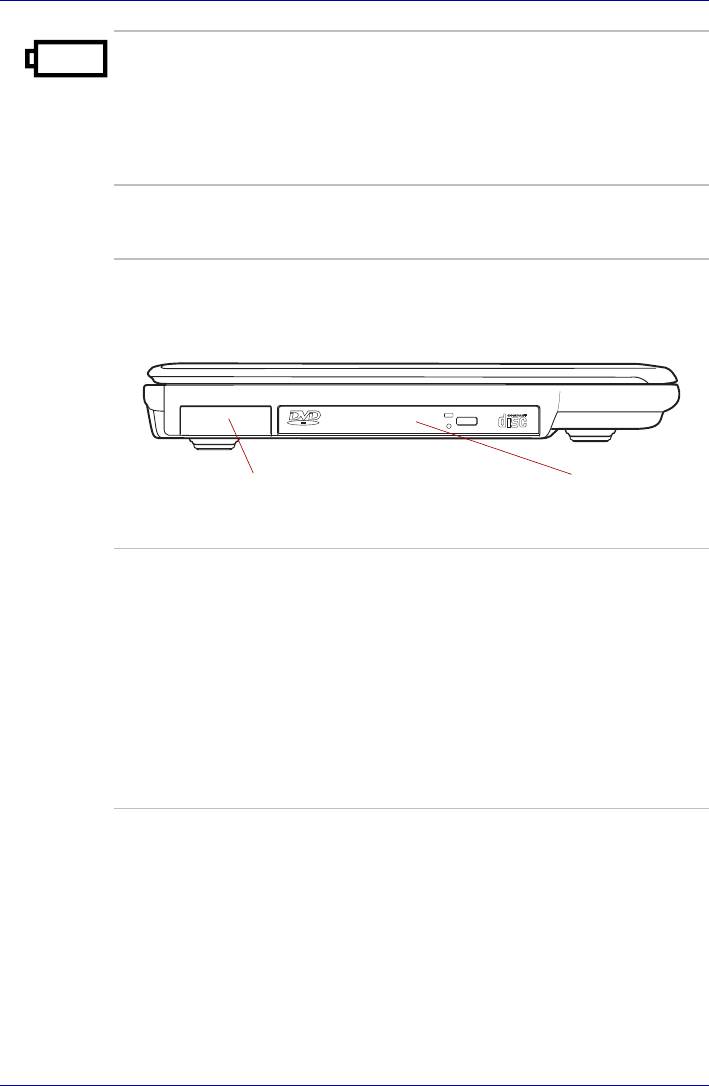
Путеводитель по компьютеру
Индикатор батареи Индикатор батареи указывает на текущее
состояние батарейного источника питания.
Когда батарея полностью заряжена,
индикатор светится зеленым. В ходе зарядки
батареи через адаптер переменного тока
индикатор светится желтым. При падении
заряда батареи индикатор мигает желтым.
Защелка дисплея Защелка фиксирует панель ЖК-дисплея в
закрытом положении. Чтобы открыть дисплей,
сдвиньте защелку.
Вид слева
На этом рисунке представлена левая сторона компьютера
Жесткий диск Привод оптических носителей данных
Левая сторона компьютера
Привод оптических
Компьютер оснащен полноразмерным
носителей данных
приводом оптических носителей данных,
способным работать с дисками диаметром 12
или 8 см (4,72 или 3,15 дюйма) без
дополнительного адаптера. Технические
характеристики приводов см. в разделе
«Дисководы» этой же главы, а указания по их
эксплуатации и по уходу за дисками – в
Глава 4, Изучаем основы.
Индикатор привода оптических носителей
светится, когда происходит обращение к
приводу оптических носителей данных.
Руководство пользователя 2-2
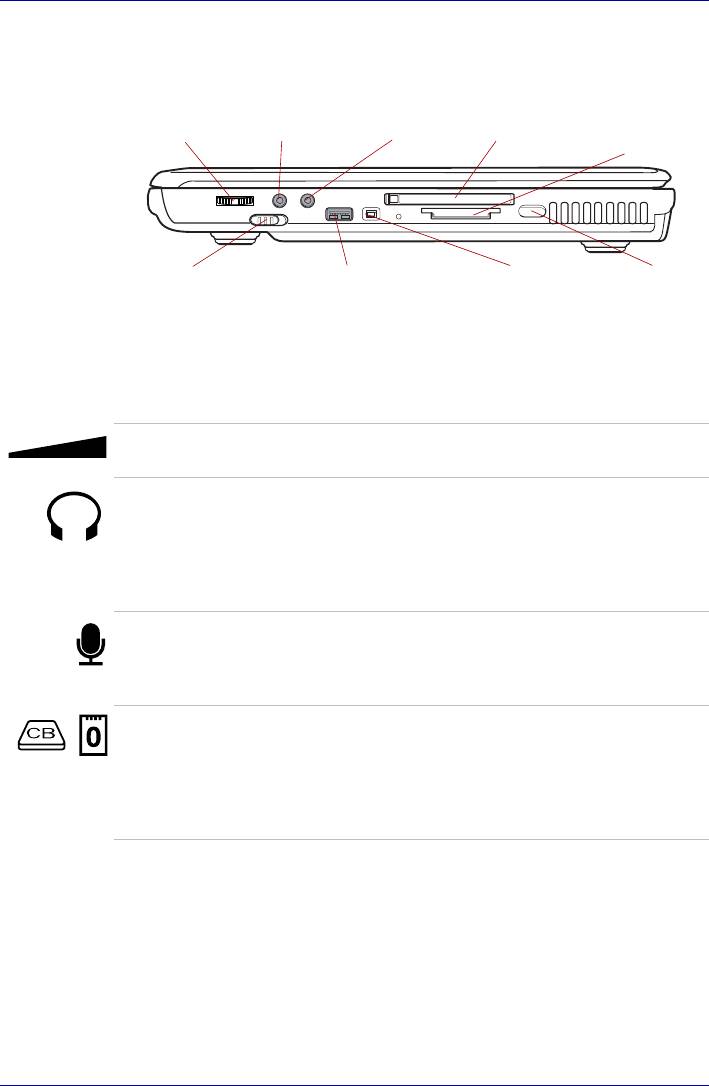
Путеводитель по компьютеру
Вид справа
На этом рисунке представлена правая сторона компьютера
Регулятор
Гнездо для
Гнездо для
Разъем PC
Многоформатный
громкости
наушников
микрофона
Card
разъем для цифровых
карт памяти
Переключатель
Порт универсальной
Порт i.LINK
Инфракрасн
беспроводной связи
последовательной
(IEEE1394)
ый порт
шины (USB)
Правая сторона компьютера
* Некоторые модели не оснащаются инфракрасным портом,
многоформатным разъемом для цифровых карт памяти и/или
переключателем беспроводной связи.
Регулятор
Регулирует громкость стереодинамиков или
громкости
наушников.
Гнездо для
К гнезду для наушников подключаются
наушников
стереонаушники или иные устройства вывода
звука, например, внешние громкоговорители.
При подключении к этому гнезду наушников
или других устройств встроенные динамики
автоматически блокируются.
Гнездо для
Стандартное 3,5 миллиметровое минигнездо
микрофона
для микрофона обеспечивает подключение
монофонического микрофона с трехжильным
шнуром.
Разъем PC Card В разъем PC Card устанавливается одно
5 миллиметровое устройство PC Card типа II.
Можно установить любое стандартное
устройство формата PC Сard, например,
SCSI-адаптер, сетевую плату Ethernet или
плату флэш-памяти.
Руководство пользователя 2-3
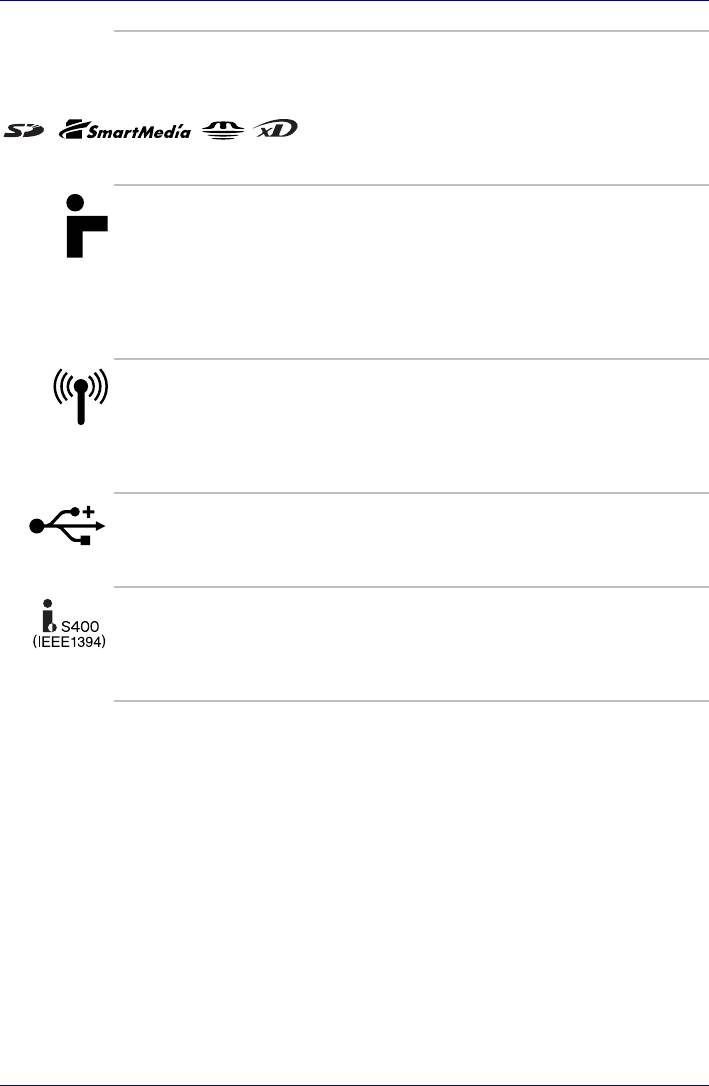
Путеводитель по компьютеру
Многоформатный
Этот разъем обеспечивает простоту
разъем для
перенесения данных на компьютер с таких
цифровых карт
устройств, оснащенных флэш-памятью, как
памяти
цифровые камеры или карманные
компьютеры (КПК). В разъем можно
вставлять модули памяти 5 различных типов
(SD/MMC/SM/MS Pro/xD).
Инфракрасный
Инфракрасный порт, отвечающий
порт
требованиям стандартов (IrDA) и Fast InfraRed
(FIR), утвержденных Ассоциацией по
инфракрасной технологии передачи данных,
обеспечивает беспроводной обмен данными с
IrDA 1.1-совместимыми устройствами на
скорости 4 Мбит/с. Не всей конфигурации в
этой серии имеют эту функцию.
Переключатель
Переключатель беспроводной связи служит
беспроводной
для включения сетевого приемопередатчика.
связи
Индикатор беспроводной связи рядом с
переключателем показывает, что
беспроводное подключение к сети
активизировано.
Порт
Универсальная последовательная шина (USB
универсальной
2.0 и 1.1) позволяет подключать устройства,
последовательной
поддерживающие стандарт USB (клавиатуры,
шины (USB)
мыши, жесткие диски, сканеры и принтеры).
Порт i .LINK
Порт обеспечивает высокоскоростную
(IEEE1394)
передачу данных с внешних устройств,
например, с цифровых видеокамер. Эта
функция может отсутствовать в зависимости
от конфигурации вашего компьютера.
Руководство пользователя 2-4
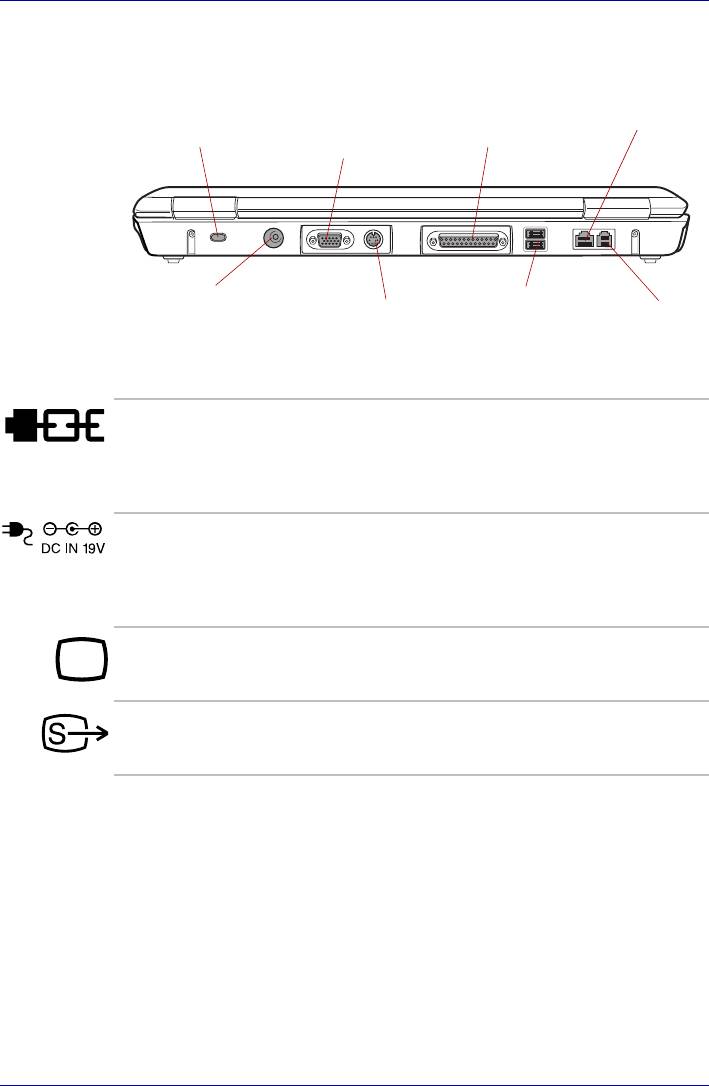
Путеводитель по компьютеру
Вид сзади
На этом рисунке представлена тыльная сторона компьютера.
Защитный замок-
Гнездо для
Параллельный
Модемное гнездо
блокиратор
подключения внешнего
порт
монитора
Гнездо подключения
Порт универсальной
источника постоянного тока
Выход на ТВ
последовательной
Сетевой
с напряжением 19 В
шины (USB)
разъем
Тыльная сторона компьютера
* Некоторые модели не оснащаются параллельным портом.
Разъем защитного
К этому разъему подсоединяется стопорный
блокиратора
трос. Приобретаемый дополнительно
стопорный трос прикрепляет компьютер к
столу или другому крупному предмету для
предотвращения кражи.
Гнездо
К гнезду DC-IN подключается адаптер
подключения
переменного тока.
источника
постоянного тока с
напряжением 19 В
Порт для
К этому 15-контактному гнезду подключается
подключения
внешний видеодисплей.
внешнего монитора
Выход на ТВ В этот разъем вставляется 4-контактный
кабель S-video для вывода сигнала в формате
NTSC или PAL.
Руководство пользователя 2-5
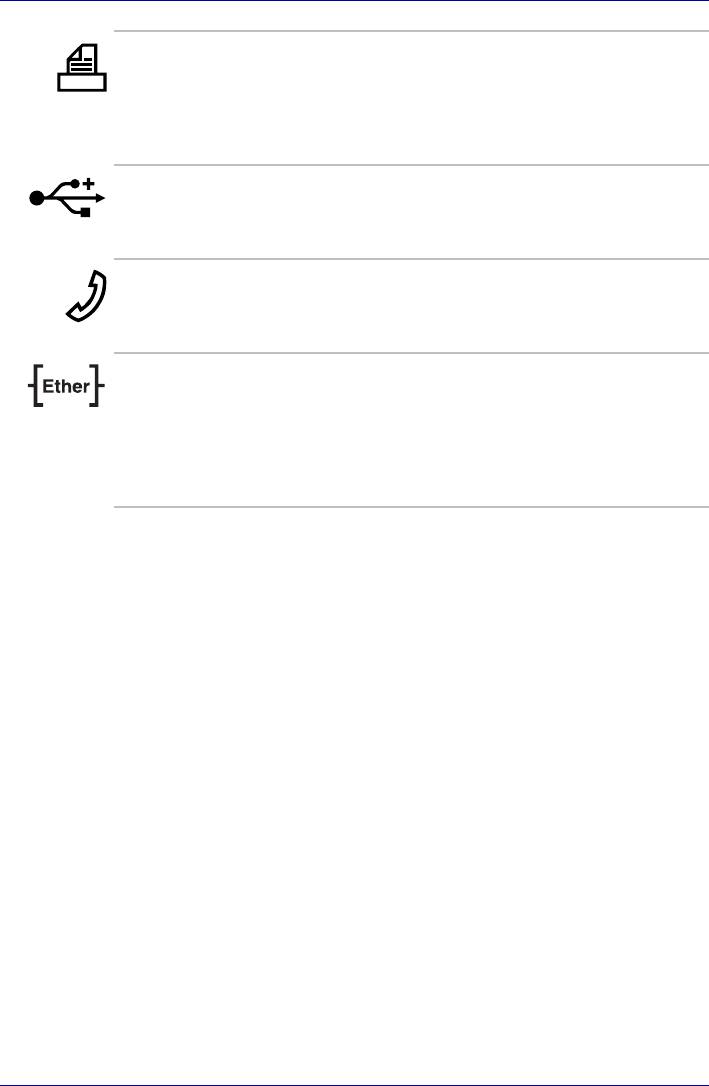
Путеводитель по компьютеру
Параллельный
25-контактный параллельный порт,
порт
совместимый со стандартом Centronics,
служит для подключения принтера или
другого устройства с параллельным
интерфейсом. Порт совместим со стандартом
Extended Capabilities Port (ECP).
Порт
Универсальная последовательная шина (USB
универсальной
2.0 и 1.1) позволяет подключать устройства,
последовательной
поддерживающие стандарт USB (клавиатуры,
шины (USB)
мыши, жесткие диски, сканеры и принтеры).
Модемное гнездо Модемное гнездо служит для подключения
модема непосредственно к стандартной
телефонной линии с помощью модемного
кабеля.
Сетевой разъем Этот разъем служит для подключения
компьютера к локальной сети. Компьютер
оснащен встроенным адаптером для
подключения к локальной сети стандарта
Ethernet LAN (10 мегабит в секунду, 10BASE-
T) и Fast Ethernet LAN (100 мегабит в секунду,
100BASE-Tx).
Руководство пользователя 2-6
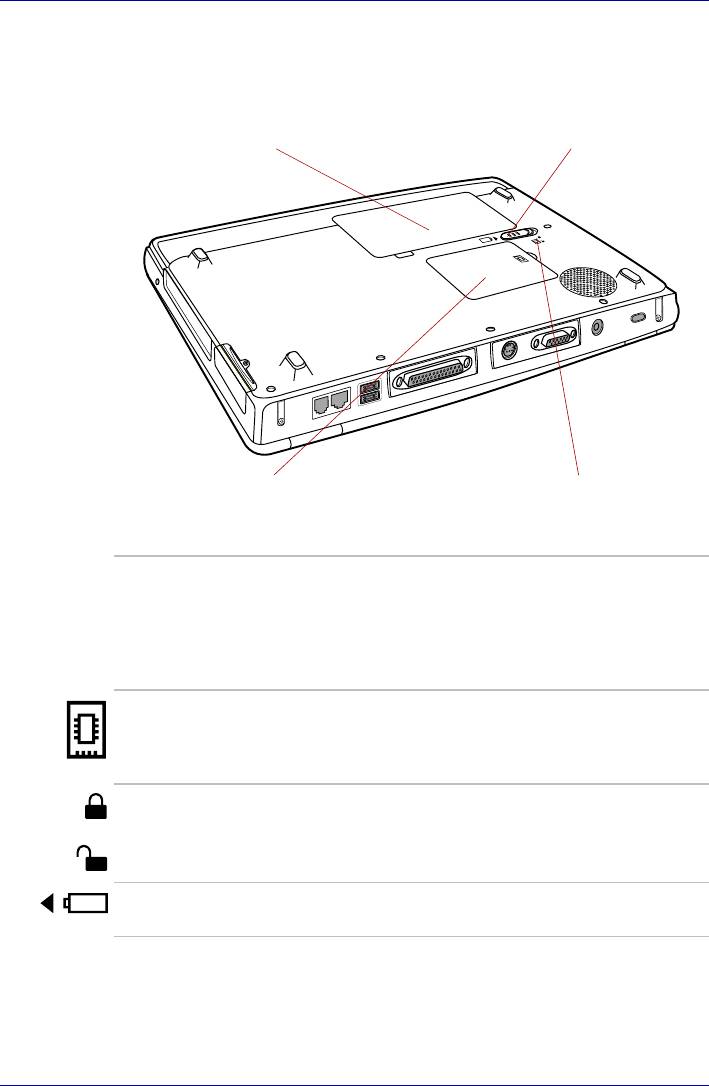
Путеводитель по компьютеру
Вид снизу
На этом рисунке представлена нижняя сторона компьютера. Прежде
чем переворачивать компьютер, убедитесь, что его дисплей закрыт.
Батарея Защелка батарейного отсека
Разъем для наращивания памяти Двойной замок батареи
Нижняя сторона компьютера
Батарея Батарейный источник питания снабжает
компьютер электроэнергией, когда к нему не
подключен адаптер переменного тока.
Подробные сведения о батарейном источнике
питания изложены в Глава 6, Питание и
режимы управления им.
Разъем для
Служит для установки дополнительного
наращивания
модуля памяти и наращивания ее емкости.
памяти
См. раздел «Наращивание памяти» в Глава 7,
Дополнительные устройства.
Двойной замок
Если эту защелку передвинуть в закрытое
батареи
положение, батарею нельзя будет извлечь
даже тогда, когда будет открыта защелка
батарейного отсека.
Защелка
Чтобы снять батарейный источник питания,
батарейного отсека
сдвиньте защелку.
Руководство пользователя 2-7
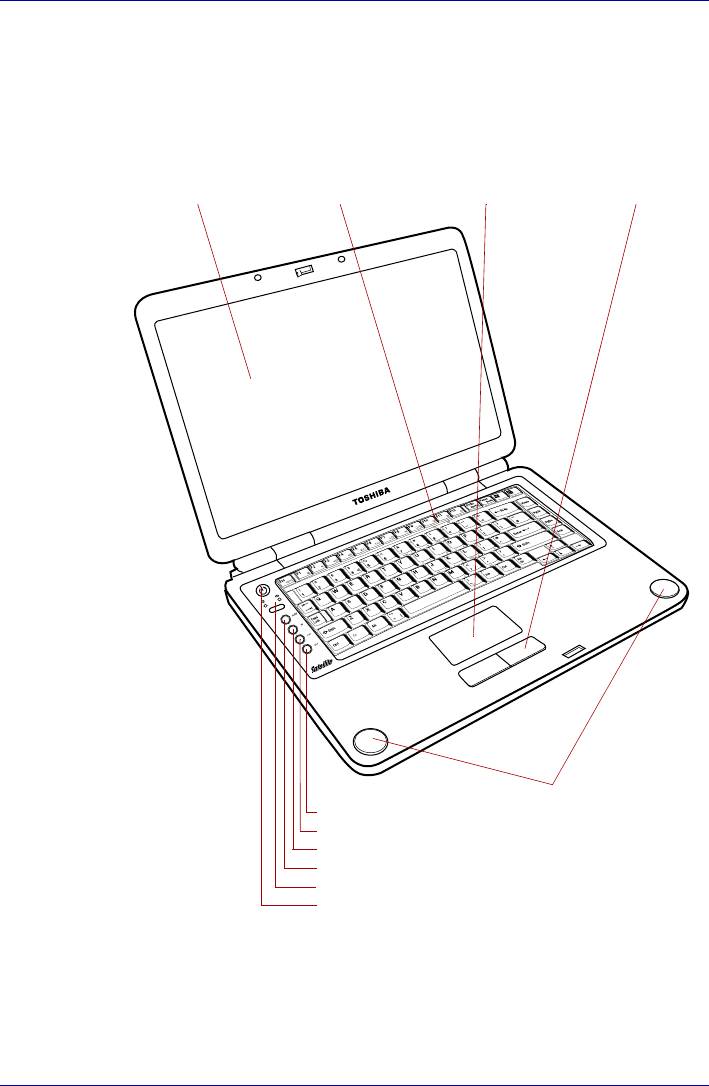
Путеводитель по компьютеру
Вид спереди с открытым дисплеем
На следующем рисунке показана лицевая сторона компьютера с
открытым дисплеем. Чтобы открыть дисплей, сдвиньте защелку
дисплея, расположенную спереди компьютера, и поднимите панель
дисплея. Наклоните дисплей под удобным углом зрения.
Экран дисплея Индикаторы
Сенсорный
Кнопки управления
клавиатуры
планшет
сенсорного планшета
Динамики
Предыдущая/Назад
Следующая/Вперед
Стоп
Воспр./Пауза
Программируемая кнопка
Кнопка включения питания
Вид компьютера спереди с открытым дисплеем
Руководство пользователя 2-8
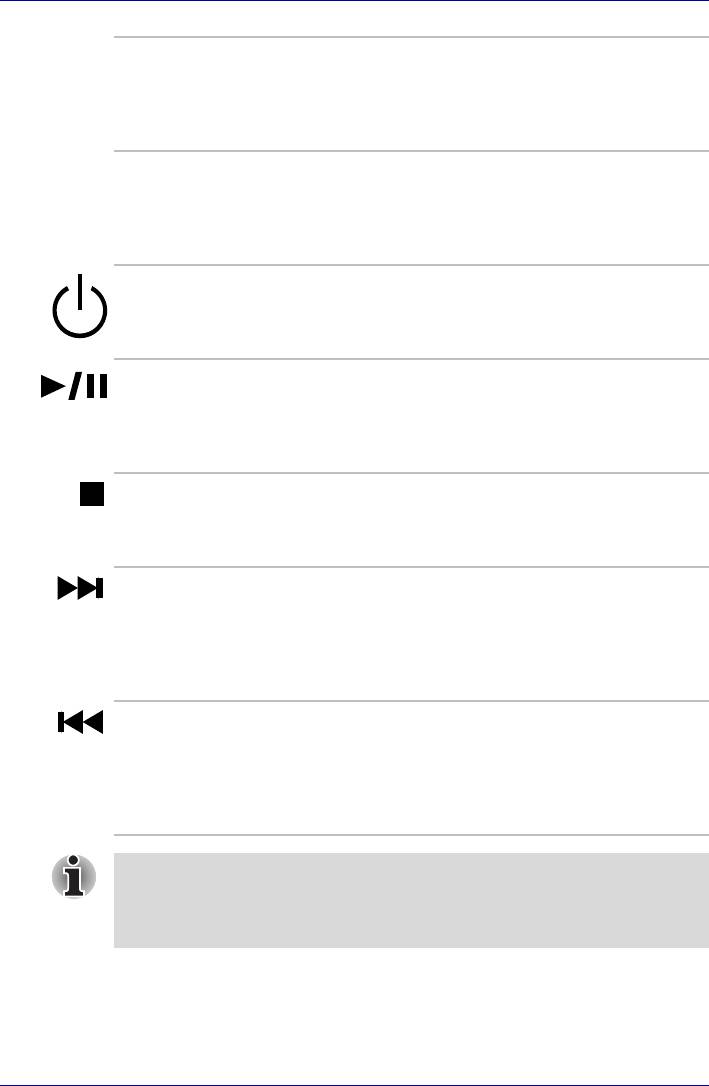
Путеводитель по компьютеру
Сенсорный
Координатно-указательное устройство,
планшет
расположенное в центре упора для запястий,
служит для управления курсором на экране.
См. раздел «Применение сенсорного
планшета» в Глава 4, Изучаем основы.
Кнопки управления
Кнопки управления, расположенные под
сенсорного
сенсорным планшетом, позволяют выбирать
планшета
пункты меню или выполнять действия с
текстом и графикой с помощью экранного
курсора.
Кнопка включения
Данная кнопка служит для включения и
питания
выключения питания компьютера. Кнопка
включения питания светится синим, когда
система включена.
Воспр./Пауза Служит для воспроизведения компакт-дисков,
дисков DVD и цифровых записей. Эта же
кнопка останавливает воспроизведение в
режиме паузы. Подробную информацию см. в
Глава 4, Изучаем основы.
Стоп Служит для остановки воспроизведения
компакт-дисков, дисков DVD и цифровых
записей. Подробную информацию см. в
Глава 4, Изучаем основы.
Следующая/Вперед Служит для перехода к следующей дорожке.
При удержании в нажатом положении во
время воспроизведения обеспечивает
ускоренное воспроизведение дорожки/
раздела. Подробную информацию см. в
Глава 4, Изучаем основы.
Предыдущая/Назад Служит для перехода к предыдущей дорожке.
При удержании в нажатом положении во
время воспроизведения обеспечивает
ускоренное воспроизведение дорожки/
раздела в обратном направлении. Подробную
информацию см. в Глава 4, Изучаем основы.
Если в приложении Windows Media Player выбран режим
воспроизведения в произвольном порядке, то при нажатии кнопок
«Следующая» или «Предыдущая» будет выполняться переход к
случайно выбранной дорожке.
Руководство пользователя 2-9
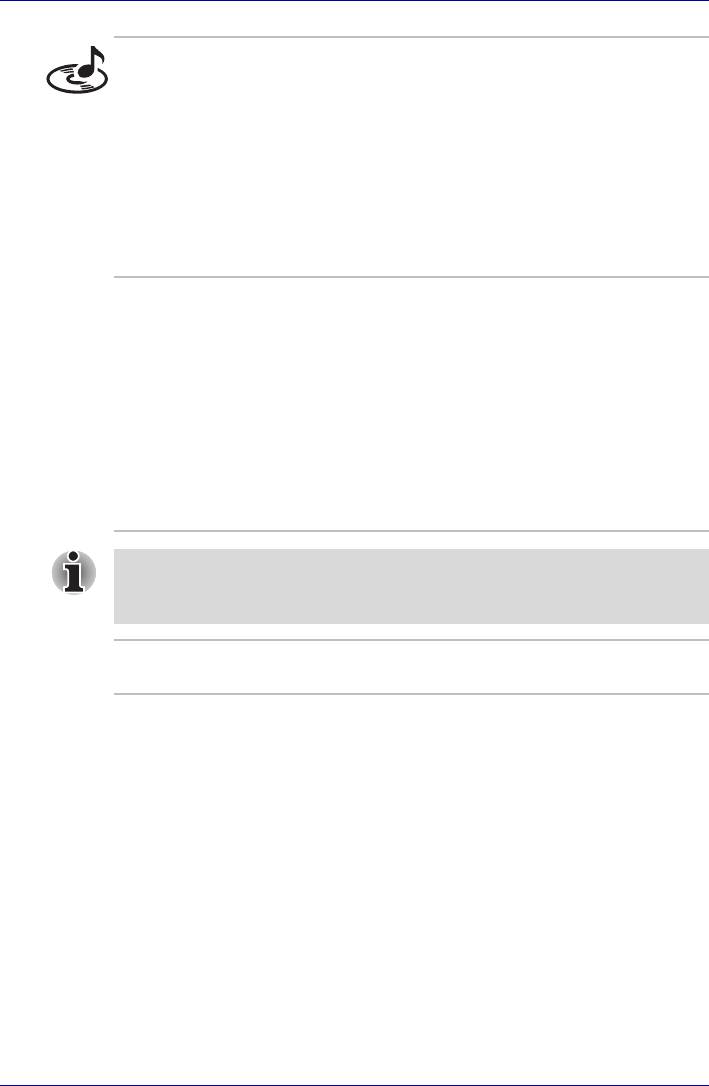
Путеводитель по компьютеру
Программируемая
Нажатие этой кнопки при выключенной
кнопка
системе приведет к включению режима
воспроизведения компакт-дисков. Повторное
нажатие этой кнопки приведет к выключению
режима воспроизведения компакт-дисков.
Нажатие этой кнопки при включенной системе
приведет к запуску программы,
ассоциированной с этой кнопкой с помощью
утилиты Programmable Button (по умолчанию
такой программой является Windows Media
Player).
Экран дисплея Жидкокристаллический (ЖК) дисплей
обеспечивает высококонтрастное
отображение текста и графики с
максимальным разрешением 2048x1536
пикселей. См. Приложение B, Режимы вывода
изображения на дисплей. Когда компьютер
работает от адаптера переменного тока,
изображение на экране дисплея выглядит
несколько ярче, нежели при работе от
батарейного источника питания. Пониженная
яркость – один из способов экономии заряда
батареи.
Чтобы продлить срок службы дисплея, пользуйтесь хранителем
экрана, когда не работаете с компьютером и компьютер
простаивает.
Левый и правый
Служат для воспроизведения звука.
динамики
Руководство пользователя 2-10
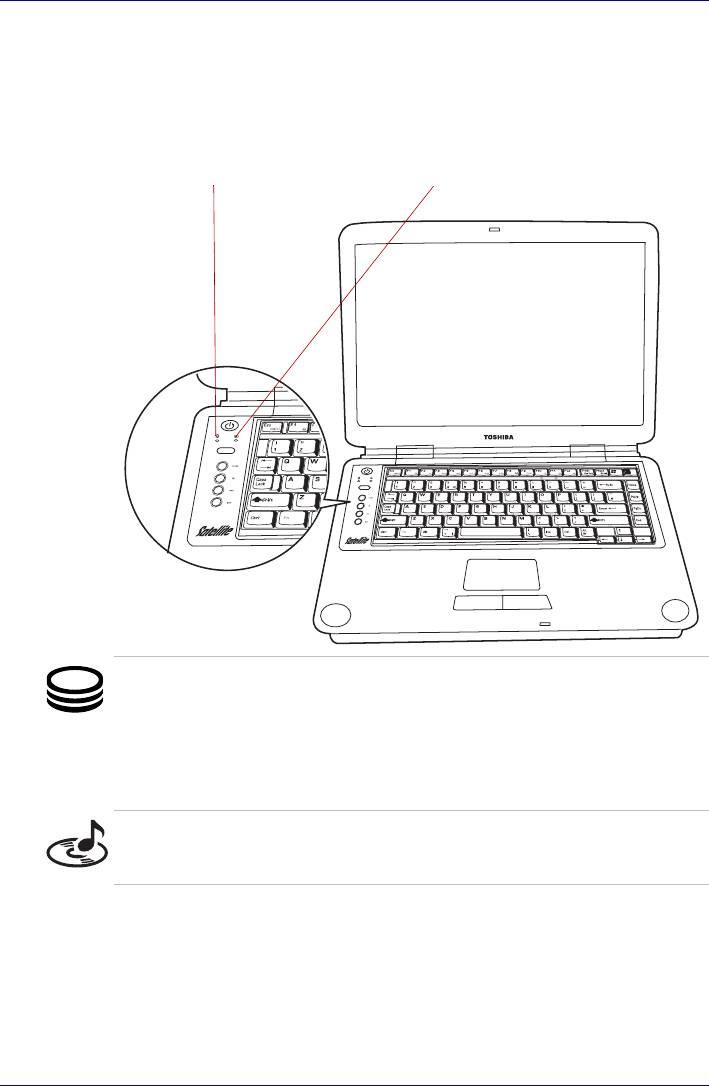
Путеводитель по компьютеру
Индикаторы состояния системы
На следующих рисунках показаны системные индикаторы и
индикаторы клавиатуры, которые светятся при выполнении
компьютером различных операций.
Индикатор жесткого
Индикатор режима
диска
воспроизведения компакт-дисков
Индикатор жесткого
Индикатор жесткого диска указывает на
диска
обращение к жесткому диску. Индикатор
включается всякий раз, когда компьютер
загружает какую-либо программу, открывает
тот или иной файл или выполняет иную
функцию, требующую обращения к жесткому
диску.
Индикатор режима
Этот индикатор светится, когда система
воспроизведения
работает в режиме воспроизведения компакт-
компакт-дисков
дисков.
Руководство пользователя 2-11
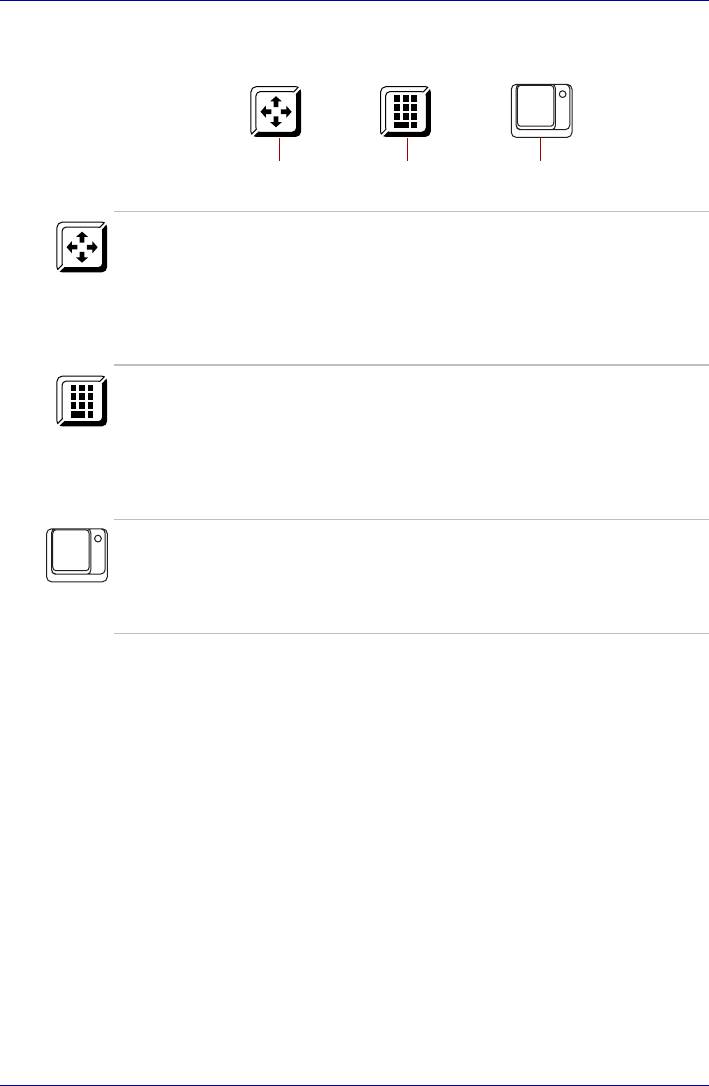
Путеводитель по компьютеру
Индикаторы клавиатуры
Caps
Lock
Режим управления
Режим ввода
Индикатор
курсором
цифровых символов
Caps Lock
Режим управления
Когда индикатор режима управления
курсором
курсором светится зеленым, курсором можно
управлять с помощью клавиш
дополнительного сегмента клавиатуры (эти
клавиши отмечены серым). См. раздел
«Дополнительный сегмент клавиатуры» в
Глава 5, Клавиатура.
Режим ввода
Когда индикатор режима ввода цифровых
цифровых
символов светится зеленым, клавиши
символов
дополнительного сегмента клавиатуры (эти
клавиши отмечены серым) можно
использовать для ввода цифр. См. раздел
«Дополнительный сегмент клавиатуры» в
Глава 5, Клавиатура.
Индикатор Caps
Индикатор Caps Lock светится при нажатии
Caps
Lock
Lock
клавиши Caps Lock. Когда этот индикатор
светится, нажатие клавиш на клавиатуре
обеспечивает ввод прописных (заглавных)
букв.
Руководство пользователя 2-12
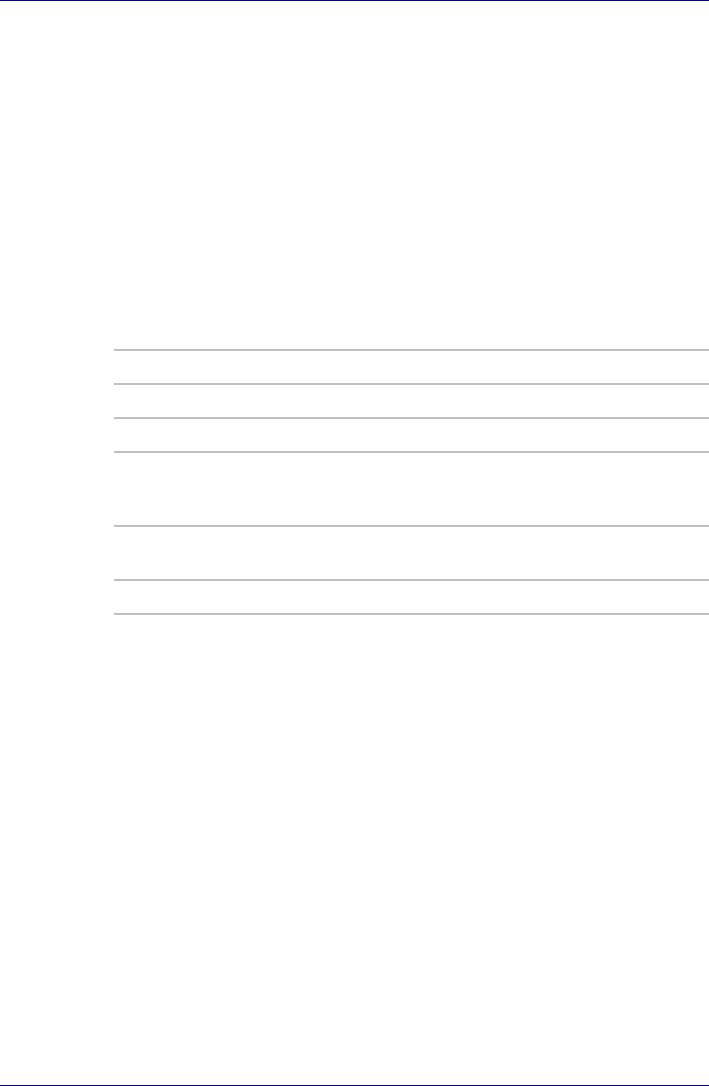
Путеводитель по компьютеру
Привод оптических носителей
В компьютер установлен комбинированный дисковод CD-RW/DVD-
ROM или дисковод DVD Super Multi. Тот и другой используют
контроллер интерфейса ATAPI. При обращении компьютера к диску
CD/DVD светится расположенный на приводе индикатор.
Региональные коды приводов и носителей DVD
Приводы CD-RW/DVD-ROM и DVD Super Multi, а также используемые
ими носители, изготавливаются по техническим условиям,
соответствующим шести регионам сбыта. Приобретая видеодиски
DVD, проверяйте их на совместимость с вашим приводом, в
противном случае воспроизведение дисков будет невозможно.
Код Регион
1 Канада, США
2 Япония, Европа, ЮАР, Ближний Восток
3 Юго-Восточная Азия, Дальний Восток
4 Австралия, Новая Зеландия, острова Тихого
океана, Центральная и Южная Америка,
Карибский бассейн
5 Россия, страны полуострова Индостан,
Африка, Сев. Корея, Монголия
6 Китай
Записываемые диски
В этом разделе рассказывается о записываемых дисках CD/DVD.
Обязательно проверьте по техническим характеристикам привода,
установленного на вашем компьютере, возможность записи на нем
дисков того или иного типа. Для записи компакт-дисков можно
использовать программу Record Now!. См. Глава 4, Изучаем основы.
Диски CD
■ Диски формата CD-R служат для однократной записи данных.
Записанные данные невозможно удалить или внести в них какие-
либо изменения.
■ Диски формата CD-RW допускают многократную запись.
Используйте диски CD-RW с 1-, 2- или 4-кратной скоростью,
высокоскоростные диски с кратностью скорости от 4 до 10 или
сверхскоростные диски с 24-кратной скоростью записи.
Руководство пользователя 2-13
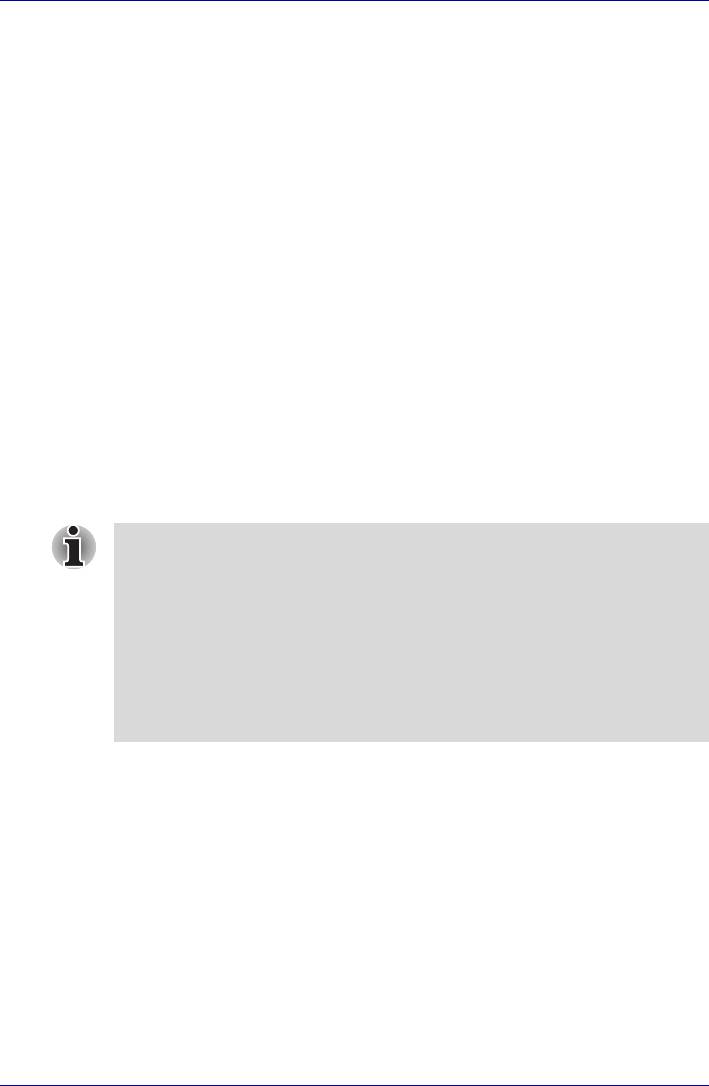
Путеводитель по компьютеру
Диски DVD
■ Диски форматов DVD-R и DVD+R служат для однократной записи
данных. Записанные данные невозможно удалить или внести в них
какие-либо изменения.
■ На диски формата DVD-RW, DVD+RW и DVD-RAM допускается
многократная запись.
Форматы
Приводы поддерживают перечисленные далее форматы:
■ DVD-ROM
■ DVD-Video
■ CD-DA
■ CD-Text
■ Photo CD™ (одно- и
■ CD-ROM Mode 1, Mode 2
многосеансовая запись)
■ Enhanced CD (CD-EXTRA)
■ CD?ROM XA Mode 2 (Form1,
Form2)
Дисковод CD-RW/DVD-ROM
Полноразмерный модульный дисковод CD?RW/DVD?ROM
обеспечивает запись данных на перезаписываемые диски CD, а также
воспроизведение дисков CD/DVD диаметром 12 или 8 см (4,72 или
3.15 дюйма) без дополнительного адаптера.
Скорость считывания данных ниже в центральной части диска и
выше на его периферии.
Считывание DVD 8-кратная скорость (максимум)
Считывание CD 24-кратная скорость (максимум)
Максимальная скорость считывания данных
с дисков CD-R: 24-кратная
Максимальная скорость записи данных
на диски CD-RW: 24-кратная
(сверхскоростные носители)
Руководство пользователя 2-14
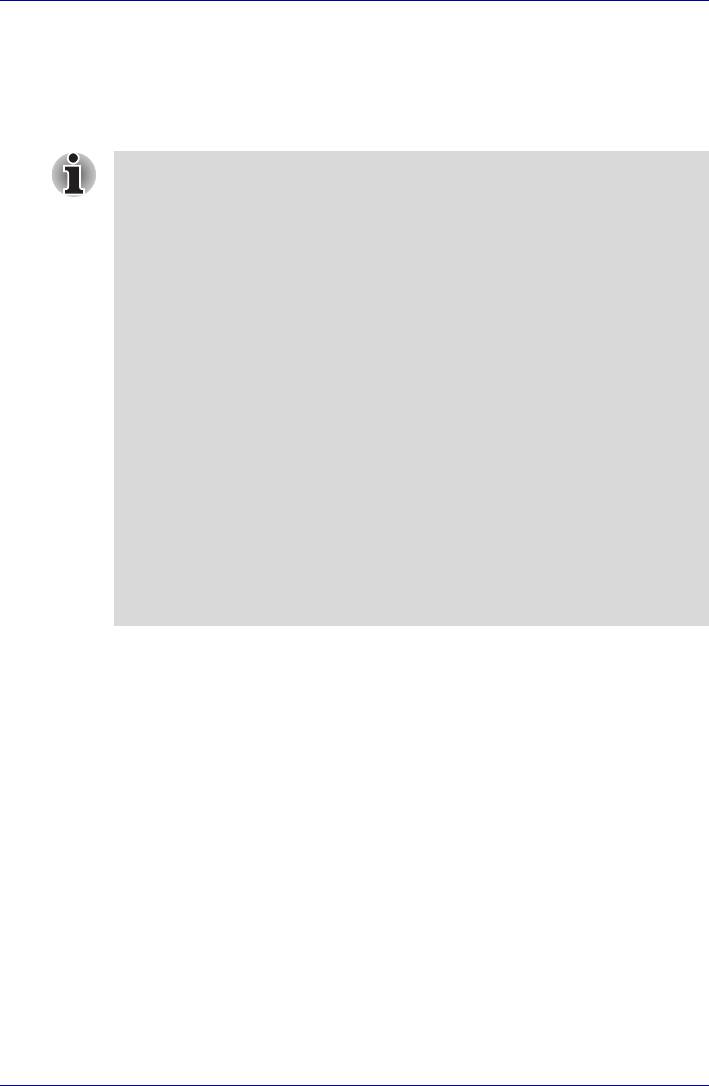
Путеводитель по компьютеру
Дисковод DVD Super Multi с поддержкой двойного слоя
Полноразмерный модульный многофункциональный дисковод DVD
Super Multi обеспечивает запись данных на перезаписываемые диски
CD/DVD, а также воспроизведение дисков CD/DVD диаметром 12 или
8 см (4,72 или 3.15 дюйма) без дополнительного адаптера.
Скорость считывания данных ниже в центральной части диска и
выше на его периферии.
Считывание DVD 8-кратная скорость (максимум)
Максимальная скорость записи данных
на диски DVD-R: 8-кратная
Максимальная скорость записи данных на
диски DVD-RW: 4-кратная
Максимальная скорость записи данных
на диски DVD+R: 8-кратная
Максимальная скорость записи данных на
диски DVD+RW: 4-кратная
Максимальная скорость записи данных на
диски DVD-RAM: 3-кратная
Считывание CD 24-кратная скорость (максимум)
Максимальная скорость считывания данных с
дисков CD-R: 24-кратная
Максимальная скорость записи данных на
диски CD-RW: 10-кратная (сверхскоростные носители)
Максимальная скорость записи данных на
диски DVD+R (DL): 2,4-кратная
Руководство пользователя 2-15
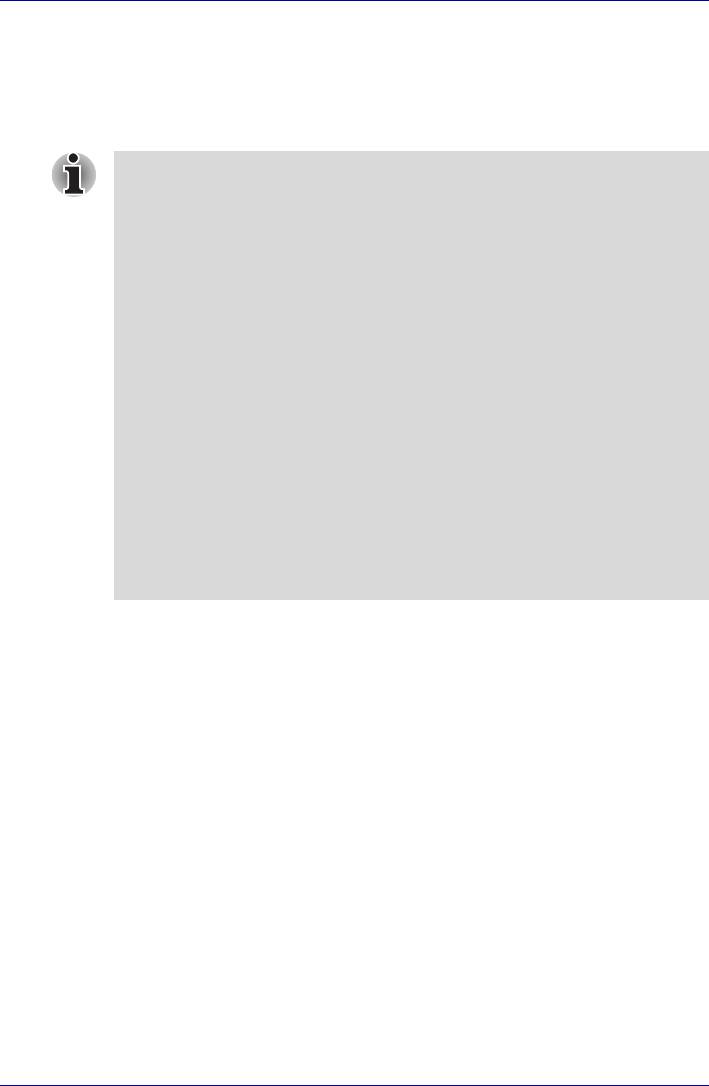
Путеводитель по компьютеру
Дисковод DVD Super Multi
Полноразмерный модульный многофункциональный дисковод DVD
Super Multi обеспечивает запись данных на перезаписываемые диски
CD/DVD, а также воспроизведение дисков CD/DVD диаметром 12 или
8 см (4,72 или 3.15 дюйма) без дополнительного адаптера.
Скорость считывания данных ниже в центральной части диска и
выше на его периферии.
Считывание DVD 8-кратная скорость (максимум)
Максимальная скорость записи данных
на диски DVD-R: 4-кратная
Максимальная скорость записи данных
на диски DVD-RW: 2-кратная
Максимальная скорость записи данных
на диски DVD+R: 2,4-кратная
Максимальная скорость записи данных
на диски DVD+RW: 2,4-кратная
Максимальная скорость записи данных
на диски DVD-RAM: 2-кратная
Считывание CD 24-кратная скорость (максимум)
Максимальная скорость считывания данных
с дисков CD-R: 16-кратная
Максимальная скорость записи данных
на диски CD-RW: 8-кратная
(высокоскоростные носители)
Руководство пользователя 2-16
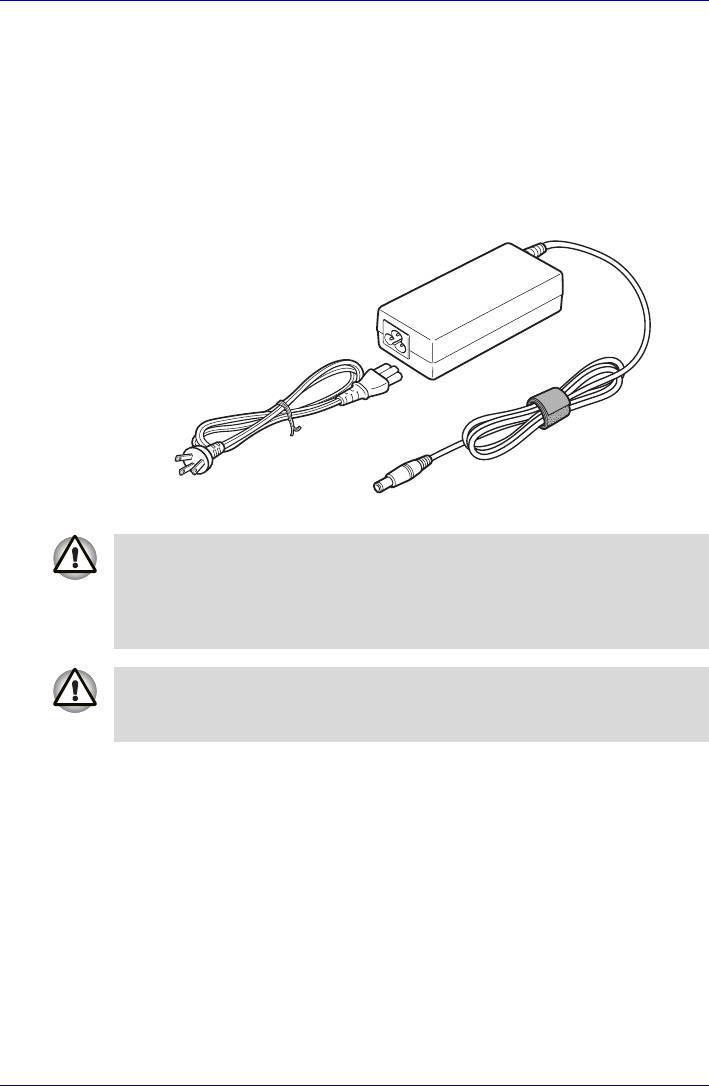
Путеводитель по компьютеру
Адаптер переменного тока
Адаптер переменного тока преобразует переменный ток в постоянный,
снижая напряжение, подаваемое на компьютер. Он автоматически
преобразует напряжение в диапазоне от 100 до 240 вольт при частоте
50 или 60 герц, позволяя использовать компьютер почти в любой
стране или регионе.
Чтобы перезарядить батарею, просто подсоедините адаптер
переменного тока к источнику питания и компьютеру. Подробную
информацию см. в Глава 3, Приступаем к работе.
Адаптер переменного тока
Применение неподходящего адаптера чревато выходом
компьютера из строя. В таких случаях корпорация TOSHIBA
снимает с себя всякую ответственность за понесенный ущерб.
Необходимый выходной номинал для питания данной модели
компьютера составляет 19 вольт постоянного тока.
Используйте только прилагаемый к компьютеру или
сертифицированный корпорацией TOSHIBA адаптер переменного
тока.
Руководство пользователя 2-17






